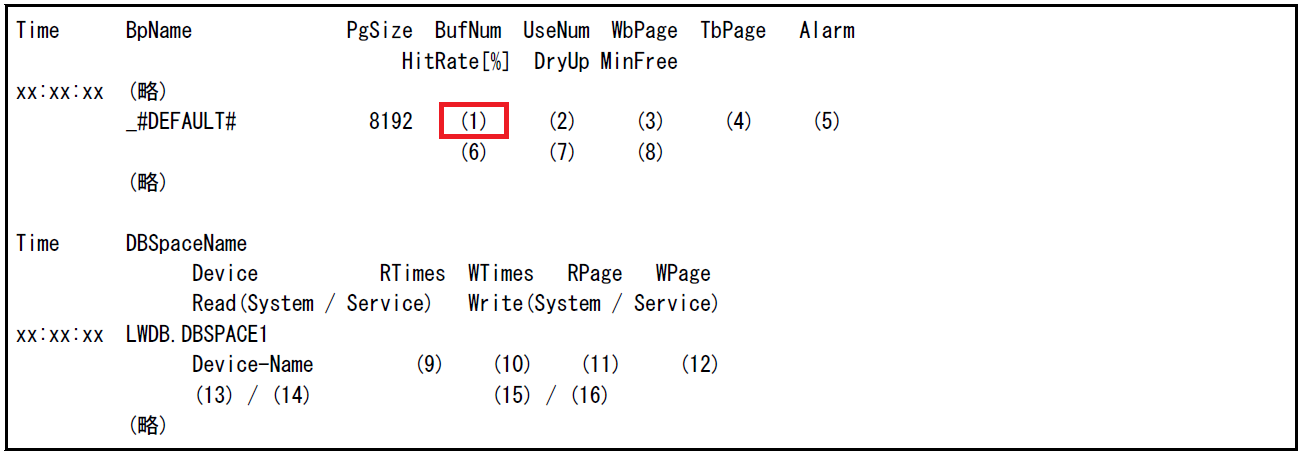共用バッファのチューニングは、保管データベースのフラグメンテーションの解消を行っても何日か運用すると共用バッファ不足になる場合に行います。
共用バッファをチューニングする手順の流れを以下に示します。
以下の手順で共用バッファ数を変更してください。変更後、保管データベースの共用バッファの監視を行って共用バッファ不足が解消されているかを確認してください。なお、RDB_BUFFER8Kの共用バッファの最大値は262143です。
手順 | 内容 |
|---|---|
1 | サービスの停止 |
2 | 共用バッファ数の設定変更 |
3 | サービスの再開 |
4 | 共用バッファ数の確認 |
以下に手順の詳細を示します。
サービスの停止
以下のサービスを停止します。
配信出力サービス(帳票印刷配信機能を使用している場合)
配信出力サービスを停止する際は、配信出力先一覧画面で、すべての配信出力先に印刷ジョブがないことを確認してください。印刷ジョブが存在する場合は、処理状況照会画面で印刷ジョブの状態を確認し、印刷が完了するまで待つか、不要な印刷ジョブを削除してください。
印刷ジョブがある状態で配信出力サービスを停止すると、印刷ジョブの出力状態が、失敗に変わる場合があります。
| 配信出力サービスの停止の詳細については、“帳票印刷配信手引書”を参照してください。 |
配信管理サービス(帳票印刷配信機能を使用している場合)
配信フォルダの共有運用を行っている場合は、すべてのサーバにおいて配信管理サービスを停止する必要があります。
| 配信管理サービスの停止の詳細については、“帳票印刷配信手引書”を参照してください。 |
List Worksサービス
保管フォルダの共有運用を行っている場合は、すべてのサーバにおいて、List Worksサービスを停止する必要があります。
参考
List Worksサービスを停止する際は、List Worksを利用した業務を運用していないことを確認してください。
【スタート】メニューの【Windows 管理ツール】-【サービス】から「List Works」サービスのプロパティ画面を起動し、List Worksサービスを停止します。
List Worksサービスの他に、以下のサービスについても起動している場合は停止します。
Print Spooler (注1)
FUJITSU帳票管理 (注2)
List Works Filing Service (注3)
List Works Watch Service
List Works Assort Service (注4)
注1:Print Spoolerサービスに依存するサービスも停止されます。
依存関係にあるサービスについては、サービスのプロパティで確認できます。
注2:Print Spoolerサービスを停止すると、自動的に停止します。
注3:リストファイリングサーバをインストールしている場合のみ
注4:EEの場合のみ
Symfowareサービス
共用バッファ数の設定変更は、Symfowareサービスの再起動が必要になります。Symfowareサービスを停止してください。
共用バッファ数の設定変更
以下の手順でSymfowareのGUIを使用して共用バッファ数の設定を変更します。
以下の【Symfoware RDB-System Setup】のGUIを起動します。
GUIのインストール先:Symfowareインストールパス\SFWSV\SYSSETUP.EXE
【Symfoware RDB-System Setup】ダイアログボックスの【システム一覧】で【LWDB】を選択し、【更新】ボタンをクリックします。保管データベースの作成でRDBシステム名を変更している場合は、変更したRDBシステム名を選択してください。
【Symfoware/RDBの環境設定】ダイアログボックスの【共用バッファ】タブをクリックし、【ページ長 8K(8)】を変更し、【OK】ボタンをクリックします。
サービスの再開
以下のサービスを再開します。
Symfowareサービス
Symfowareサービスを起動してください。
List Worksサービス
【スタート】メニューの【Windows 管理ツール】-【サービス】から「List Works」サービスのプロパティ画面を起動し、List Worksサービスを開始します。
保管フォルダの共有運用を行っている場合は、すべてのサーバにおいて、List Worksサービスを開始します。
List Worksサービスの他に、以下のサービスについても開始します。
Print Spooler (注1)
FUJITSU帳票管理
List Works Filing Service (注2)
List Works Watch Service
List Works Assort Service (注3)
注1:Print Spoolerサービスに依存するサービスも開始してください。
注2:リストファイリングサーバをインストールしている場合のみ
注3:EEの場合のみ
配信出力サービス(帳票印刷配信機能を使用している場合)
| 配信出力サービスの停止の詳細については、“帳票印刷配信手引書”を参照してください。 |
配信管理サービス
配信フォルダの共有運用を行っている場合は、すべてのサーバにおいて配信管理サービスを開始します。
| 配信管理サービスの停止の詳細については、“帳票印刷配信手引書”を参照してください。 |
共用バッファ数の確認
スクリプト(dbbuf_checkLWDB.bat)を実行して共用バッファ数が拡大していることを確認してください。